在当今这个快速迭代的时代,软件更新已经成为常态。对于Windows 10用户来说,自动升级功能虽然提供了便捷性,但也常常引发不必要的烦恼,例如系统不稳定、硬件不兼容等问题。本文将详细解析如何永久或临时阻止Windows 10的自动升级,帮助您告别升级烦恼。
一、永久关闭Windows 10自动更新
1. 使用组策略编辑器
按下Win + R键,输入gpedit.msc,然后按Enter键打开组策略编辑器。
在“计算机配置”下,找到“管理模板”。
展开“系统”,然后选择“Windows更新”。
双击“删除使用所有Windows更新功能的访问权限”,选择“已启用”。
点击“应用”和“确定”退出组策略编辑器。
重启电脑以使更改生效。
2. 通过命令行禁用
按下Win + X键,选择“Windows PowerShell(管理员)”。
在命令行中输入wusa /uninstall /kb:3035583 /quiet,然后按Enter键。
等待操作完成,然后重启电脑。
二、临时关闭Windows 10自动更新
1. 通过设置暂停更新
点击“开始”菜单,选择“设置”。
在设置菜单中,选择“更新和安全”。
点击“Windows更新”。
在“暂停更新”部分,选择要暂停的时间(例如7天或1个月)。
2. 禁用Windows Update服务
按下Win + R键,输入services.msc,然后按Enter键打开服务管理器。
找到“Windows Update”服务,右键点击并选择“停止”。
右键点击“Windows Update”服务,选择“属性”。
在“启动类型”下拉菜单中选择“禁用”。
点击“应用”和“确定”退出服务管理器。
三、阻止特定更新
1. 使用显示或隐藏更新工具
访问微软官方网站下载“显示或隐藏更新工具”。
运行下载的工具,点击“高级”链接。
取消勾选“自动应用修复措施”复选框。
点击“下一步”。
在“隐藏更新”部分,选择要隐藏的更新。
点击“下一步”完成操作。
通过以上方法,您可以根据自己的需求选择永久或临时关闭Windows 10的自动更新,或者隐藏特定的更新。需要注意的是,关闭自动更新可能会影响系统的安全性,请确保您的电脑已安装所有必要的补丁和更新。